Heim >System-Tutorial >Windows-Serie >So lösen Sie das Problem des kleinen roten Alarmbildrahmens in Windows 10
So lösen Sie das Problem des kleinen roten Alarmbildrahmens in Windows 10
- WBOYWBOYWBOYWBOYWBOYWBOYWBOYWBOYWBOYWBOYWBOYWBOYWBnach vorne
- 2024-01-06 08:37:591182Durchsuche
Viele Freunde haben die Situation erlebt, dass der Bilderrahmen beim Spielen von Red Alert auf einem Win10-System kleiner wird und wissen nicht, was sie tun sollen. Heute habe ich Ihnen eine Lösung für das Problem des kleinen Bilderrahmens beim Spielen von Red Alert auf einem Win10-System gebracht Wer es wissen will kommt einfach vorbei und schaut vorbei.
Was tun, wenn der rote Warnrahmen in Win10 zu klein ist:
1. Klicken Sie mit der rechten Maustaste auf eine leere Stelle auf dem Desktop und klicken Sie auf „Grafikeigenschaften“.

2. Anschließend in der Grafikkarten-Systemsteuerung auf „Skalierung beibehalten“ ändern.
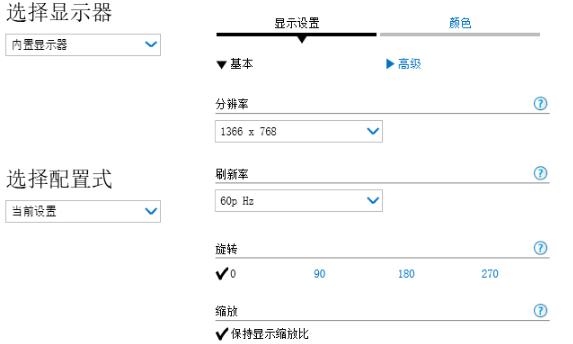
3. Nachdem die Änderung abgeschlossen ist, klicken Sie unten auf „Zoom auf Vollbild“.
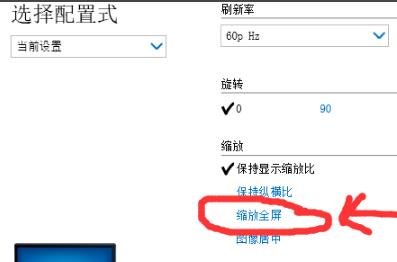
4. Passen Sie abschließend das Bildschirmverhältnis des Computers an einen geeigneten Modus an.
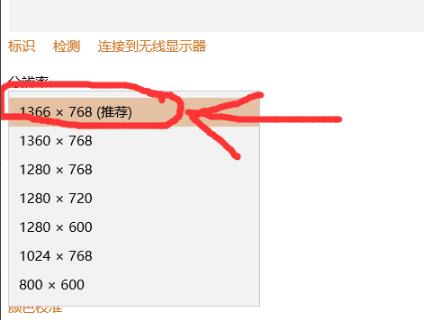
Das obige ist der detaillierte Inhalt vonSo lösen Sie das Problem des kleinen roten Alarmbildrahmens in Windows 10. Für weitere Informationen folgen Sie bitte anderen verwandten Artikeln auf der PHP chinesischen Website!
In Verbindung stehende Artikel
Mehr sehen- So lösen Sie das Problem, dass sich der Windows 7-Desktop um 90 Grad dreht
- So beenden Sie einen laufenden Prozess in Win7 zwangsweise
- Heute veröffentlichte Vorschauversion von Win11 Build 25336.1010: Wird hauptsächlich zum Testen von Betriebs- und Wartungspipelines verwendet
- Win11 Beta-Vorschau Build 22621.1610/22624.1610 heute veröffentlicht (einschließlich Update KB5025299)
- Die Fingerabdruckerkennung kann auf ASUS-Computern nicht verwendet werden. Tipps zum Hinzufügen von Fingerabdrücken zu ASUS-Computern

